Win10系统登录不了优酷客户端的两种解决方案
很多windows10系统用户在闲暇的时候,都会使用优酷视频网来播放一些视频。不过,最近有些用户反馈在Win10中登录优酷客户端时,遇到了“网络错误”的情况,可是网页又可以正常打开,这是怎么回事呢?其实,该问题是由于缓存错误导致的。下面,小编就给大家分享两个解决方案。
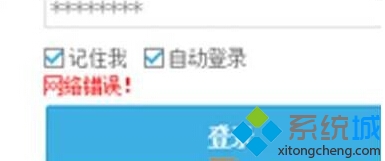
方案一:
1、在开始菜单单击右击,点击“程序和功能”;
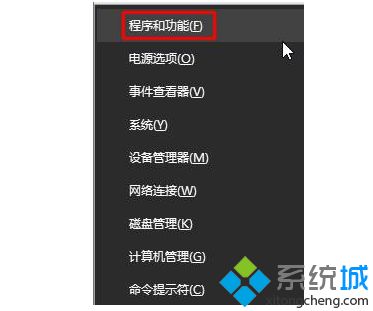
2、找到【优酷视频】,单击右键,点击“卸载”;
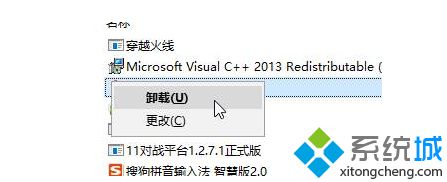
3、在卸载过程中将“保留自定义设置及离线加载内容”的勾去掉,点击【卸载】;
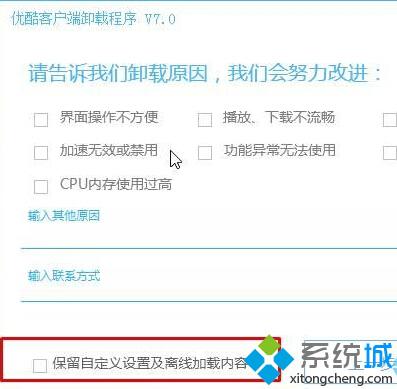
4、卸载完成后重新安装即可。
方案二:
1、打开优酷播放器,点击右上角的“三横”菜单按钮,选择【设置】;
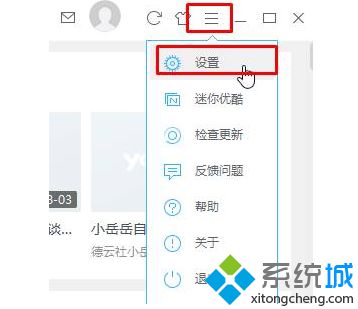
2、在设置界面左侧点击【加速设置】,然后在右侧找到“缓存路劲”,打开【此电脑】,按照缓存路径打开优酷的缓存路径;
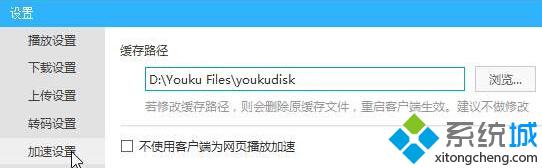
3、将优酷视频完全退出,然后将【缓存路径】里的所有文件删除,重新打开优酷即可登录。
以上就是系统城小编为大家介绍的Win10系统登录不了优酷客户端问题的两种解决方案了。碰到同样问题的朋友,可以根据自己的需求,任选一种方案进行操作。
相关推荐:
Windows10系统如何屏蔽优酷广告
相关教程:剑灵总是客户端错误英雄联盟客户端登录慢win10系统dnf登录闪退我告诉你msdn版权声明:以上内容作者已申请原创保护,未经允许不得转载,侵权必究!授权事宜、对本内容有异议或投诉,敬请联系网站管理员,我们将尽快回复您,谢谢合作!










